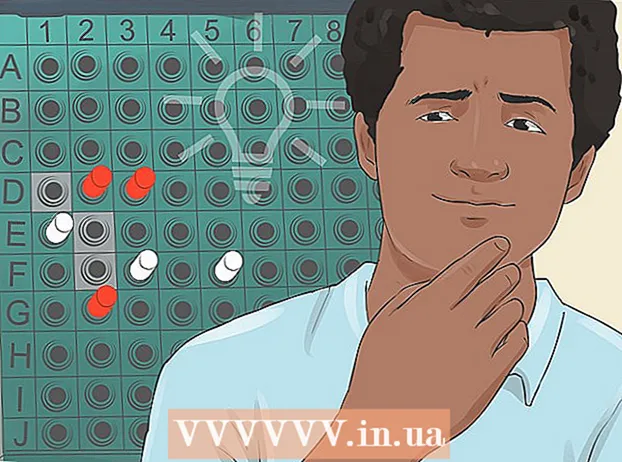Pengarang:
Ellen Moore
Tanggal Pembuatan:
13 Januari 2021
Tanggal Pembaruan:
27 Juni 2024

Isi
- Langkah
- Bagian 1 dari 5: Mengidentifikasi Kebutuhan
- Bagian 2 dari 5: Memilih Sistem Operasi
- Bagian 3 dari 5: Menentukan Model
- Bagian 4 dari 5: Memeriksa Spesifikasi
- Bagian 5 dari 5: Membeli laptop
Ingin membeli laptop baru? Ada begitu banyak pilihan di luar sana yang bisa membingungkan ketika mencoba menemukan yang tepat. Dengan sedikit perencanaan dan mempertimbangkan kebutuhan Anda, Anda dapat dengan cepat menghilangkan sebagian besar laptop dari pencarian Anda dan fokus untuk menemukan yang paling cocok untuk Anda.
Langkah
Bagian 1 dari 5: Mengidentifikasi Kebutuhan
 1 Pikirkan tentang kegunaan utama laptop. Tujuan utama laptop Anda akan sangat dipengaruhi oleh jenis laptop yang Anda beli. Orang menggunakan komputer untuk berbagai alasan, tetapi penggunaan umum termasuk dalam salah satu kategori berikut. Ingatlah hal ini saat mempertimbangkan untuk membeli laptop:
1 Pikirkan tentang kegunaan utama laptop. Tujuan utama laptop Anda akan sangat dipengaruhi oleh jenis laptop yang Anda beli. Orang menggunakan komputer untuk berbagai alasan, tetapi penggunaan umum termasuk dalam salah satu kategori berikut. Ingatlah hal ini saat mempertimbangkan untuk membeli laptop: - Pekerjaan kantor / Pekerjaan sekolah - Komputer terutama digunakan untuk pengolah kata, penelitian, spreadsheet, dan tugas profesional dan pendidikan lainnya.
- Game - untuk game terbaru dan terhebat, dan menggunakan komputer Anda untuk tugas lainnya.
- Penggunaan web terutama penggunaan komputer untuk mengakses situs web, email, streaming video, dan media sosial.
- Pembuatan Media - Gunakan komputer Anda sebagai ruang kerja untuk merekam musik, mengedit video, atau bekerja dengan gambar.
 2 Cari tahu kelebihan laptop. Ada banyak alasan mengapa Anda mungkin ingin memilih laptop daripada komputer desktop.Ketika laptop menjadi lebih kuat, alasan untuk membeli PC desktop akan berkurang.
2 Cari tahu kelebihan laptop. Ada banyak alasan mengapa Anda mungkin ingin memilih laptop daripada komputer desktop.Ketika laptop menjadi lebih kuat, alasan untuk membeli PC desktop akan berkurang. - Laptop adalah perangkat portabel. Ini adalah alasan utama untuk membeli laptop. Mereka dapat dibawa hampir ke mana saja, dan mereka hanya menjadi lebih ringan dan lebih tipis.
- Laptop dapat melakukan lebih banyak tugas yang dapat dilakukan di PC. Saat ini sangat sedikit program yang dapat dijalankan oleh PC tetapi tidak dapat dijalankan oleh laptop. Meskipun Anda umumnya mengorbankan kinerja untuk portabilitas, Anda masih memiliki kemampuan untuk menangani sebagian besar tugas komputasi.
- Laptop dapat menghemat banyak ruang. Komputer desktop dengan kasing, monitor, keyboard, dan mouse dapat menghabiskan banyak ruang di kantor rumah atau kamar tidur Anda. Laptop membutuhkan sedikit ruang di meja.
 3 Cari tahu kekurangan laptop. Sementara laptop menjadi lebih kuat dan ringan, masih ada beberapa kelemahan yang perlu dipertimbangkan saat memilih antara laptop dan PC desktop.
3 Cari tahu kekurangan laptop. Sementara laptop menjadi lebih kuat dan ringan, masih ada beberapa kelemahan yang perlu dipertimbangkan saat memilih antara laptop dan PC desktop. - Laptop terbatas pada masa pakai baterai. Anda hanya bisa banyak bergerak dengan laptop Anda. Lagi pula, itu harus dicolokkan ke jack.
- Jauh lebih mudah untuk kehilangan atau mencurinya. Karena portabilitasnya, laptop jauh lebih mudah dicuri atau hilang daripada PC desktop. Jika Anda mengatur kantor, maka belilah desktop daripada laptop.
- Laptop tidak dapat diperbarui seperti PC desktop. Ini berarti mereka menjadi usang lebih cepat daripada komputer desktop. Meskipun dimungkinkan untuk memperbarui perangkat penyimpanan atau memori, Anda tidak dapat memperbarui prosesor atau kartu grafis, yang pada akhirnya akan menyebabkan laptop menjadi usang ("lagging").
- Laptop sulit untuk dirakit sendiri. Salah satu keuntungan dari PC desktop adalah Anda dapat membuatnya sendiri, mungkin menghemat uang. Meskipun Anda dapat menemukan beberapa kit, hampir semua laptop dijual dalam kit oleh pabrikan, yang berarti biayanya mungkin sedikit lebih tinggi daripada PC desktop yang sebanding.
 4 Tetapkan anggaran. Sangat membantu untuk mengingat anggaran saat mencari model laptop. Berbagai jenis laptop akan dijelaskan secara menyeluruh nanti, tetapi secara umum, lihat netbook atau Chromebook dengan harga sekitar $300 - $400 (RUB 11.000 - RUB 14.000), laptop standar seharga $500 - $1.200 (RUB 18.000 - RUB 44.000) dan $ 900 - $ 2500 (33.000 rubel. 92.000 rubel) - untuk komputer desktop.
4 Tetapkan anggaran. Sangat membantu untuk mengingat anggaran saat mencari model laptop. Berbagai jenis laptop akan dijelaskan secara menyeluruh nanti, tetapi secara umum, lihat netbook atau Chromebook dengan harga sekitar $300 - $400 (RUB 11.000 - RUB 14.000), laptop standar seharga $500 - $1.200 (RUB 18.000 - RUB 44.000) dan $ 900 - $ 2500 (33.000 rubel. 92.000 rubel) - untuk komputer desktop. - Jika Anda mempertimbangkan untuk membeli Mac, ketahuilah bahwa harganya cenderung lebih mahal daripada laptop Windows atau Linux yang sebanding.
Bagian 2 dari 5: Memilih Sistem Operasi
 1 Pahami pilihan Anda. Sistem operasi adalah antarmuka dan struktur laptop. Windows, Mac OS X, Linux, dan ChromeOS semuanya adalah sistem operasi. Saat memilih laptop, biasanya sistem operasi sudah terpasang, meskipun Anda dapat mengubahnya nanti. Anda tidak dapat menginstal Mac OS X di laptop non-Mac, tetapi Anda dapat menginstal Linux di laptop baik dari Mac atau Windows, atau Windows di laptop Mac.
1 Pahami pilihan Anda. Sistem operasi adalah antarmuka dan struktur laptop. Windows, Mac OS X, Linux, dan ChromeOS semuanya adalah sistem operasi. Saat memilih laptop, biasanya sistem operasi sudah terpasang, meskipun Anda dapat mengubahnya nanti. Anda tidak dapat menginstal Mac OS X di laptop non-Mac, tetapi Anda dapat menginstal Linux di laptop baik dari Mac atau Windows, atau Windows di laptop Mac. - Windows adalah sistem operasi yang paling banyak digunakan dan kompatibel dengan sebagian besar perangkat lunak.
- Mac OS X - Dirancang untuk digunakan dengan perangkat keras Mac. OS X hanya tersedia di MacBook.
- Linux adalah sistem operasi gratis yang hadir dalam berbagai rasa atau "distribusi". Ini termasuk Ubuntu, Mint, Fedora, dan banyak lagi.
- ChromeOS adalah sistem operasi berbasis Google Chromium. Ini dirancang untuk laptop yang selalu terhubung ke Internet dan hanya dapat menjalankan aplikasi web khusus. ChromeOS hanya tersedia di Chromebook tertentu, meskipun Anda dapat membeli Chromium untuk sistem apa pun.
 2 Pertimbangkan program yang Anda gunakan. Program yang Anda gunakan setiap hari akan berdampak besar pada sistem operasi yang Anda pilih. Banyak program hanya tersedia untuk satu sistem operasi. Lakukan riset tentang sistem operasi apa yang dibutuhkan oleh program favorit Anda, apakah Anda harus membayar lagi jika Anda mengubah sistem operasi, dan apakah ada alternatif yang benar-benar terjangkau.
2 Pertimbangkan program yang Anda gunakan. Program yang Anda gunakan setiap hari akan berdampak besar pada sistem operasi yang Anda pilih. Banyak program hanya tersedia untuk satu sistem operasi. Lakukan riset tentang sistem operasi apa yang dibutuhkan oleh program favorit Anda, apakah Anda harus membayar lagi jika Anda mengubah sistem operasi, dan apakah ada alternatif yang benar-benar terjangkau. - Jika bisnis Anda menggunakan program yang bergantung pada sistem operasi, maka ini dapat membatasi pilihan Anda jika Anda berniat menggunakan laptop untuk bekerja.
 3 Lihatlah pro dan kontra dari Windows. Windows adalah sistem operasi yang paling banyak digunakan dan sangat bagus untuk kompatibilitas, tetapi bukan tanpa kekurangannya. Pertimbangkan semua pro dan kontra ketika berpikir untuk membeli laptop baru.
3 Lihatlah pro dan kontra dari Windows. Windows adalah sistem operasi yang paling banyak digunakan dan sangat bagus untuk kompatibilitas, tetapi bukan tanpa kekurangannya. Pertimbangkan semua pro dan kontra ketika berpikir untuk membeli laptop baru. - Windows adalah sistem operasi yang paling umum dan kompatibel. Office adalah standar de facto untuk pengolah kata dan aplikasi spreadsheet.
- Windows akan berjalan di hampir semua komputer, dari laptop termurah di toko hingga yang paling mahal.
- Windows jauh lebih rentan terhadap virus daripada sistem operasi lain. Ini tidak berarti bahwa itu tidak aman. Ini berarti bahwa Anda harus menangani dengan baik saat bekerja online.
- Windows memiliki perpustakaan permainan terbesar dari semua sistem operasi.
 4 Lihatlah pro dan kontra dari Mac OS X. OS X Apple adalah pesaing utama Windows. Anda dapat menemukan banyak perangkat lunak yang sama di Mac akhir-akhir ini seperti yang Anda temukan di Windows.
4 Lihatlah pro dan kontra dari Mac OS X. OS X Apple adalah pesaing utama Windows. Anda dapat menemukan banyak perangkat lunak yang sama di Mac akhir-akhir ini seperti yang Anda temukan di Windows. - Jika Anda adalah pengguna Apple yang rajin, Mac Anda terintegrasi penuh dengan perangkat iOS. Mengelola aplikasi dan media Anda semua ditangani pada awalnya.
- Kurang rentan terhadap virus. Mac lebih aman daripada Windows karena perbedaan arsitektur dan kuantitatif antara kedua sistem operasi. Ada lebih banyak ancaman jika Anda menggunakan Mac, hanya saja tidak banyak.
- Meskipun ada semakin banyak pilihan perangkat lunak di Mac, masih ada kekurangan kompatibilitas untuk banyak program utama. Kelemahan terbesar adalah kurangnya OS X untuk bagian game dibandingkan dengan Windows, meskipun semakin banyak game Windows yang di-porting ke platform lain.
- Komputer Mac dianggap sebagai tempat terbaik untuk mengedit media. Perangkat lunak pengedit video dan gambar Mac tidak ada duanya, dan sebagian besar musisi menggunakan komputer Mac untuk merekam dan memproduksi materi.
- Perangkat keras Mac akan dikenakan biaya cukup banyak. Karena mendapatkan OS X memerlukan perangkat keras Mac, Anda akan dipaksa untuk membeli MacBook dari Apple atau dealer resmi Apple. Itu berarti membayar harga yang mahal, tetapi banyak pengguna Apple sangat percaya pada kualitas pembuatan MacBook mereka. Harga sebenarnya dari sistem operasi ini jauh lebih murah daripada Windows.
 5 Lihatlah pro dan kontra dari Linux. Linux adalah sistem operasi open source gratis yang telah dimodifikasi dan diperluas oleh banyak kelompok dan individu. Versi modifikasi ini disebut "distribusi" dan ada beberapa pilihan. Kemungkinan Anda tidak akan menemukan banyak (atau apapun) laptop Linux di toko komputer lokal Anda.
5 Lihatlah pro dan kontra dari Linux. Linux adalah sistem operasi open source gratis yang telah dimodifikasi dan diperluas oleh banyak kelompok dan individu. Versi modifikasi ini disebut "distribusi" dan ada beberapa pilihan. Kemungkinan Anda tidak akan menemukan banyak (atau apapun) laptop Linux di toko komputer lokal Anda. - Linux adalah sistem operasi gratis, dan banyak perangkat lunak yang tersedia untuk itu adalah open source dan gratis. Anda dapat mencoba menggunakan distribusi Linux apa pun sebelum menginstalnya.
- Linux dikenal sulit dipelajari. "Kemajuan" di GUI telah diaktifkan oleh sebagian besar distribusi, membuatnya mudah untuk bermigrasi dari Windows atau Mac. Linux dikatakan membutuhkan waktu lebih lama untuk membiasakan diri dengan navigasi dan pengelolaan file.
- Linux adalah salah satu sistem operasi yang paling aman, karena semuanya memerlukan persetujuan eksplisit dari pengguna. Ada sangat sedikit virus yang menargetkan komputer Linux.
- Linux membandingkan dengan sangat baik dan dapat berjalan di hampir semua laptop.
- Anda akan memiliki masalah kompatibilitas. Kerugian terbesar dari Linux adalah kurangnya kompatibilitas antara itu dan sistem operasi lain. Akan ada saat-saat ketika Anda harus melompati beberapa "dering" untuk membuka file, yang mudah dilakukan di Windows atau OS X. Pustaka game di Linux juga cukup terbatas dibandingkan dengan Windows, meskipun semakin banyak game yang merilis Linux. versi.
- Linux tidak diinstal pada kebanyakan laptop yang tersedia di toko. Anda perlu menginstalnya nanti atau mengganti sistem operasi default.
 6 Lihatlah pro dan kontra dari ChromeOS. ChomeOS adalah sistem operasi Google dan hanya tersedia di sekelompok kecil laptop. ChromeOS dirancang untuk laptop yang selalu terhubung ke Internet.
6 Lihatlah pro dan kontra dari ChromeOS. ChomeOS adalah sistem operasi Google dan hanya tersedia di sekelompok kecil laptop. ChromeOS dirancang untuk laptop yang selalu terhubung ke Internet. - ChromeOS ringan dan cepat. Ini karena ChromeOS pada dasarnya hanyalah browser web. Semua aplikasi diinstal di dalam browser web. Karena itu, sebagian besar fungsi ChromeOS memerlukan koneksi Internet (Anda dapat melakukan beberapa pekerjaan offline, seperti bekerja dengan Google Documents).
- Sebagian besar Chromebook sangat murah, dalam kisaran $ 200 - $ 250. Pengecualian untuk aturan ini adalah Google Chromebook Pixel, yang dimulai dari $ 1.300.
- Karena Chromebook "mengandalkan" penggunaan Google Drive untuk menyimpan file, kebanyakan dari mereka memiliki penyimpanan internal yang sangat terbatas.
- Anda hanya dapat menggunakan aplikasi yang dirancang untuk ChromeOS di Chromebook. Ini berarti bahwa pilihan perangkat lunak Anda akan sangat terbatas. Google Drive menyediakan alternatif yang layak untuk Office, tetapi Anda dapat melupakan menginstal game atau program seperti Photoshop.
- ChromeOS adalah opsi terbaik untuk pengguna Google aktif. Jika sebagian besar pekerjaan komputasi Anda terjadi dalam ekosistem Google, maka Chromebook mungkin menjadi pilihan Anda yang paling terjangkau dan menggoda.
Bagian 3 dari 5: Menentukan Model
 1 Pikirkan ukuran laptop mana yang sesuai dengan kebutuhan Anda. Ada empat jenis utama laptop: Netbook, Standard, Hybrid Laptop/Tablet, dan Desktop Replacement/Ultrabook. Harap dicatat bahwa jika Anda memilih Mac, pilihan Anda kemungkinan besar tidak akan cocok dengan banyak bagian ini.
1 Pikirkan ukuran laptop mana yang sesuai dengan kebutuhan Anda. Ada empat jenis utama laptop: Netbook, Standard, Hybrid Laptop/Tablet, dan Desktop Replacement/Ultrabook. Harap dicatat bahwa jika Anda memilih Mac, pilihan Anda kemungkinan besar tidak akan cocok dengan banyak bagian ini. - Netbook adalah laptop terkecil yang tersedia dan paling cocok untuk pelancong yang aktif.
- Standar adalah laptop standar. Cocok untuk berbagai situasi dan juga tersedia dalam berbagai konfigurasi.
- Laptop/Tablet Hybrid merupakan jenis laptop terbaru yang ada di pasaran. Mereka memiliki layar sentuh dan beberapa di antaranya memiliki keyboard yang dapat dilepas.
- Penggantian Desktop / Ultrabook adalah laptop terbesar, dan karena itu yang paling kuat (dan paling mahal).
 2 Pertimbangkan pro dan kontra dari netbook. Netbook adalah laptop terkecil yang tersedia, dan ideal untuk dibawa di tas jinjing atau dompet Anda.
2 Pertimbangkan pro dan kontra dari netbook. Netbook adalah laptop terkecil yang tersedia, dan ideal untuk dibawa di tas jinjing atau dompet Anda. - Netbook sangat ringan, biasanya beratnya hanya beberapa kilogram.
- Netbook tidak memiliki komponen yang sangat kuat, artinya mereka hanya dapat menjalankan program dasar seperti Office dan perangkat lunak produktif lainnya. Untuk alasan ini, bagaimanapun, mereka memiliki masa pakai baterai yang jauh lebih lama daripada laptop lain (hingga 12 jam dalam beberapa model).
- Netbook memiliki layar dan keyboard terkecil. Ini berarti perlu beberapa saat untuk membiasakan diri memasukkan informasi di netbook, dan Anda mungkin harus duduk cukup dekat dengannya.
 3 Pertimbangkan pro dan kontra dari laptop standar.Laptop standar adalah yang paling umum dan paling bervariasi.
3 Pertimbangkan pro dan kontra dari laptop standar.Laptop standar adalah yang paling umum dan paling bervariasi. - Laptop standar datang dalam berbagai ukuran layar. Ukuran layar inilah yang menentukan ukuran keseluruhan laptop. Ukuran paling umum untuk laptop standar adalah 14 "-15" (35 - 38 cm).
- Laptop standar memiliki daya tahan baterai yang terbatas, dan semakin kuat laptop, semakin cepat baterai akan terkuras. Baterai juga aus seiring waktu.
- Laptop standar lebih berat daripada netbook dan karenanya lebih sulit untuk dimasukkan ke dalam tas kecil. Mereka memiliki keyboard yang lebih nyaman dan trackpad yang lebih besar.
 4 Pertimbangkan pro dan kontra dari laptop Hybrid. Laptop ini merupakan tambahan yang relatif baru di pasar laptop. Sebagian besar menjalankan Windows 8, yang dirancang untuk sentuhan.
4 Pertimbangkan pro dan kontra dari laptop Hybrid. Laptop ini merupakan tambahan yang relatif baru di pasar laptop. Sebagian besar menjalankan Windows 8, yang dirancang untuk sentuhan. - Kelebihan terbesar Hybrid adalah layar sentuh. Jika Anda lebih menyukai metode input ini, maka Anda dapat mempertimbangkan untuk membeli laptop jenis ini.
- Laptop hybrid umumnya lebih kecil dari laptop standar dan dapat dilipat menjadi tablet. Beberapa laptop Hybrid memungkinkan Anda melepas keyboard dan hanya berfungsi sebagai tablet.
- Karena ukurannya yang lebih kecil, laptop Hybrid umumnya kurang bertenaga dibandingkan laptop standar.
 5 Pertimbangkan pro dan kontra dari laptop pengganti desktop. Mereka adalah laptop terbesar dan paling kuat yang tersedia. Mereka dapat menjalankan game terbaru dan memiliki tampilan yang besar dan sederhana.
5 Pertimbangkan pro dan kontra dari laptop pengganti desktop. Mereka adalah laptop terbesar dan paling kuat yang tersedia. Mereka dapat menjalankan game terbaru dan memiliki tampilan yang besar dan sederhana. - Notebook pengganti desktop memberikan daya paling besar yang bisa Anda dapatkan dalam bentuk portabel. Mereka sering dapat menjalankan program yang sama dengan tingkat efisiensi yang sama seperti pada komputer desktop.
- Karena peningkatan daya, laptop pengganti desktop memiliki masa pakai baterai yang lebih buruk. Namun, hal ini biasanya tidak menjadi masalah asalkan selalu terpasang di meja Anda.
- Layar besar di laptop pengganti desktop berarti Anda tidak perlu duduk sedekat mungkin atau juling, dan juga berarti keyboard akan berukuran penuh.
- Beberapa notebook pengganti desktop memiliki opsi peningkatan terbatas seperti kemampuan untuk memasang kartu grafis baru.
- Laptop pengganti desktop adalah laptop yang paling besar dan juga tidak bergerak. Dan juga yang paling mahal.
 6 Pikirkan tentang umur. Jika pekerjaan atau gaya hidup Anda menempatkan laptop Anda pada risiko kerusakan, maka Anda mungkin ingin mempertimbangkan pilihan laptop yang paling tahan lama. Ini termasuk konstruksi baja dan laptop yang dirancang khusus untuk menahan penanganan yang kasar.
6 Pikirkan tentang umur. Jika pekerjaan atau gaya hidup Anda menempatkan laptop Anda pada risiko kerusakan, maka Anda mungkin ingin mempertimbangkan pilihan laptop yang paling tahan lama. Ini termasuk konstruksi baja dan laptop yang dirancang khusus untuk menahan penanganan yang kasar. - Toughbook adalah jenis laptop yang harganya sangat mahal namun jauh lebih stabil dibandingkan laptop standar.
 7 Ingat gaya. Laptop adalah perangkat "publik" dan akan terlihat oleh banyak orang saat sedang digunakan. Pastikan Anda menyukai penampilan mereka. Banyak laptop datang dalam berbagai warna atau fitur estetika lainnya. Anda juga dapat menambahkan skin (stiker) ke laptop Anda nanti untuk memberikan sentuhan pribadi.
7 Ingat gaya. Laptop adalah perangkat "publik" dan akan terlihat oleh banyak orang saat sedang digunakan. Pastikan Anda menyukai penampilan mereka. Banyak laptop datang dalam berbagai warna atau fitur estetika lainnya. Anda juga dapat menambahkan skin (stiker) ke laptop Anda nanti untuk memberikan sentuhan pribadi.
Bagian 4 dari 5: Memeriksa Spesifikasi
 1 Tinjau spesifikasi untuk setiap laptop yang Anda pertimbangkan untuk dibeli. Setiap laptop berbeda; bahkan dua model yang harganya sama akan memiliki perangkat keras yang berbeda di dalamnya. Pastikan untuk meninjau spesifikasi setiap laptop yang Anda pertimbangkan untuk dibeli.
1 Tinjau spesifikasi untuk setiap laptop yang Anda pertimbangkan untuk dibeli. Setiap laptop berbeda; bahkan dua model yang harganya sama akan memiliki perangkat keras yang berbeda di dalamnya. Pastikan untuk meninjau spesifikasi setiap laptop yang Anda pertimbangkan untuk dibeli.  2 Pahami apa yang dilakukan prosesor. CPU, atau prosesor, adalah bagian dari perangkat keras yang melakukan sebagian besar pekerjaan di laptop. Kecepatan prosesor tidak seperti dulu, berkat prosesor multi-core yang dapat menangani lebih banyak informasi daripada prosesor sepuluh tahun yang lalu.
2 Pahami apa yang dilakukan prosesor. CPU, atau prosesor, adalah bagian dari perangkat keras yang melakukan sebagian besar pekerjaan di laptop. Kecepatan prosesor tidak seperti dulu, berkat prosesor multi-core yang dapat menangani lebih banyak informasi daripada prosesor sepuluh tahun yang lalu. - Jangan gunakan prosesor lama seperti prosesor Celeron, Atom, Pentium, C-, atau E-series.
 3 Lihat berapa banyak RAM yang sudah terpasang dan berapa banyak RAM yang bisa didukung laptop. RAM, atau memori, memungkinkan komputer untuk secara bersamaan menyimpan data untuk beberapa program. Secara umum, semakin banyak RAM yang Anda miliki, semakin baik komputer Anda melakukan banyak tugas. RAM 4GB hingga 8GB adalah standar untuk laptop biasa. Netbook cenderung memiliki lebih sedikit RAM, sementara laptop pengganti desktop dapat memiliki lebih banyak RAM secara signifikan.
3 Lihat berapa banyak RAM yang sudah terpasang dan berapa banyak RAM yang bisa didukung laptop. RAM, atau memori, memungkinkan komputer untuk secara bersamaan menyimpan data untuk beberapa program. Secara umum, semakin banyak RAM yang Anda miliki, semakin baik komputer Anda melakukan banyak tugas. RAM 4GB hingga 8GB adalah standar untuk laptop biasa. Netbook cenderung memiliki lebih sedikit RAM, sementara laptop pengganti desktop dapat memiliki lebih banyak RAM secara signifikan. - Vendor kerap "menyamarkan" laptop biasa-biasa saja lainnya dengan mengisinya dengan RAM. Sebagian besar pengguna tidak membutuhkan lebih dari 8GB RAM.
 4 Periksa grafiknya. Sebagian besar laptop menggunakan kartu grafis terintegrasi, yang bagus untuk permainan sederhana tetapi umumnya tidak dapat menangani rilis besar baru. Kartu grafis khusus akan memberikan lebih banyak daya untuk biaya yang lebih tinggi dan masa pakai baterai yang lebih sedikit.
4 Periksa grafiknya. Sebagian besar laptop menggunakan kartu grafis terintegrasi, yang bagus untuk permainan sederhana tetapi umumnya tidak dapat menangani rilis besar baru. Kartu grafis khusus akan memberikan lebih banyak daya untuk biaya yang lebih tinggi dan masa pakai baterai yang lebih sedikit.  5 Periksa ruang penyimpanan. Ruang penyimpanan yang disediakan tidak termasuk ukuran sistem operasi dan firmware. Misalnya, laptop dengan memori 250GB mungkin hanya memiliki memori kosong 210GB saat Anda membelinya.Sebagian besar laptop memungkinkan Anda untuk mengupgrade hard drive Anda nanti, meskipun Anda perlu menginstal ulang sistem operasi saat melakukan ini.
5 Periksa ruang penyimpanan. Ruang penyimpanan yang disediakan tidak termasuk ukuran sistem operasi dan firmware. Misalnya, laptop dengan memori 250GB mungkin hanya memiliki memori kosong 210GB saat Anda membelinya.Sebagian besar laptop memungkinkan Anda untuk mengupgrade hard drive Anda nanti, meskipun Anda perlu menginstal ulang sistem operasi saat melakukan ini. - SSD menjadi standar dan disukai karena kecepatan akses yang meningkat dan masa pakai baterai yang lebih lama. Akibatnya, SSD lebih mahal daripada hard drive standar karena lebih sedikit memori. SSD seringkali lebih kecil dari hard drive standar, artinya Anda mungkin memerlukan drive eksternal untuk menyimpan semua file media Anda.
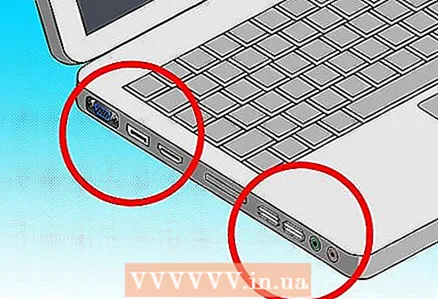 6 Periksa port. Apakah laptop memiliki port USB yang cukup untuk semua perangkat? Apakah ada port HDMI atau VGA jika Anda ingin menghubungkannya ke TV atau proyektor? Jika Anda menggunakan banyak perangkat eksternal, ketersediaan port akan sangat penting.
6 Periksa port. Apakah laptop memiliki port USB yang cukup untuk semua perangkat? Apakah ada port HDMI atau VGA jika Anda ingin menghubungkannya ke TV atau proyektor? Jika Anda menggunakan banyak perangkat eksternal, ketersediaan port akan sangat penting.  7 Cari drive optik. Banyak laptop tidak menyertakan drive optik untuk menghemat ruang. Meskipun ini akan "membantu" masa pakainya dan mengurangi ukurannya, ini berarti Anda memerlukan drive eksternal untuk menginstal perangkat lunak atau membakar cakram.
7 Cari drive optik. Banyak laptop tidak menyertakan drive optik untuk menghemat ruang. Meskipun ini akan "membantu" masa pakainya dan mengurangi ukurannya, ini berarti Anda memerlukan drive eksternal untuk menginstal perangkat lunak atau membakar cakram. - Beberapa laptop kini hadir dengan cakram Blu-ray yang dapat membaca dan menulis DVD standar serta membaca cakram Blu-ray - laptop ini dapat menyimpan lebih banyak informasi atau film HD.
 8 Lihat resolusi layar Anda. 1600 x 900 atau 1920 x 1080 lebih disukai untuk gambar yang paling tajam, meskipun laptop yang lebih kecil mungkin tidak dapat mencapai ini. Resolusi yang lebih tinggi akan menghasilkan gambar yang lebih tajam, terutama jika Anda berencana untuk menonton film atau bermain game.Resolusi yang tinggi juga berarti layar dapat menampilkan lebih banyak, yang berarti area pandang Anda akan lebih besar.
8 Lihat resolusi layar Anda. 1600 x 900 atau 1920 x 1080 lebih disukai untuk gambar yang paling tajam, meskipun laptop yang lebih kecil mungkin tidak dapat mencapai ini. Resolusi yang lebih tinggi akan menghasilkan gambar yang lebih tajam, terutama jika Anda berencana untuk menonton film atau bermain game.Resolusi yang tinggi juga berarti layar dapat menampilkan lebih banyak, yang berarti area pandang Anda akan lebih besar. - Tentukan bagaimana laptop Anda terlihat di bawah sinar matahari langsung. Layar murah seringkali sangat sulit dilihat di bawah sinar matahari langsung.
Bagian 5 dari 5: Membeli laptop
 1 Lakukan penelitian Anda. Jangan biarkan tenaga penjualan meyakinkan Anda untuk membeli sesuatu yang tidak Anda butuhkan. Lakukan riset terlebih dahulu dan patuhi kebutuhan Anda. Pastikan untuk membaca ulasan online tentang laptop yang Anda pertimbangkan untuk dibeli, karena penjual jarang membicarakan kelemahan produk tertentu.
1 Lakukan penelitian Anda. Jangan biarkan tenaga penjualan meyakinkan Anda untuk membeli sesuatu yang tidak Anda butuhkan. Lakukan riset terlebih dahulu dan patuhi kebutuhan Anda. Pastikan untuk membaca ulasan online tentang laptop yang Anda pertimbangkan untuk dibeli, karena penjual jarang membicarakan kelemahan produk tertentu.  2 Periksa sebelum membeli. Coba cari cara untuk mengetes laptop yang Anda inginkan sebelum membelinya. Jika Anda akan membeli secara online, lihat apakah penjual memiliki model demo untuk dicoba sebelum membeli. Tanyakan kepada teman Anda apakah mereka memiliki laptop yang sama dengan yang akan Anda beli.
2 Periksa sebelum membeli. Coba cari cara untuk mengetes laptop yang Anda inginkan sebelum membelinya. Jika Anda akan membeli secara online, lihat apakah penjual memiliki model demo untuk dicoba sebelum membeli. Tanyakan kepada teman Anda apakah mereka memiliki laptop yang sama dengan yang akan Anda beli.  3 Periksa garansi. Komponen rusak dan ini cukup sering terjadi. Memiliki jaminan yang dapat diandalkan sangat penting untuk laptop, terutama yang lebih mahal. Pastikan garansi adalah garansi pabrik dan mereka melakukan pekerjaan garansi dengan baik.
3 Periksa garansi. Komponen rusak dan ini cukup sering terjadi. Memiliki jaminan yang dapat diandalkan sangat penting untuk laptop, terutama yang lebih mahal. Pastikan garansi adalah garansi pabrik dan mereka melakukan pekerjaan garansi dengan baik. - Laptop Craigslist jarang dijamin.
 4 Pahami risiko saat membeli laptop bekas atau rekondisi. Membeli laptop bekas dapat menghemat banyak uang, tetapi dapat berakhir dengan produk yang sangat buruk. Seiring bertambahnya usia laptop, kinerjanya mulai menurun secara signifikan. Laptop bekas seringkali tidak lagi "mengklaim" garansi pabriknya, dan ada kemungkinan orang menjual laptopnya karena bosan dengan cara kerjanya.
4 Pahami risiko saat membeli laptop bekas atau rekondisi. Membeli laptop bekas dapat menghemat banyak uang, tetapi dapat berakhir dengan produk yang sangat buruk. Seiring bertambahnya usia laptop, kinerjanya mulai menurun secara signifikan. Laptop bekas seringkali tidak lagi "mengklaim" garansi pabriknya, dan ada kemungkinan orang menjual laptopnya karena bosan dengan cara kerjanya. - Jika Anda membeli model yang diperbaharui, pastikan perbaikan tersebut disertai dengan garansi yang sangat serius.